פרסומת
 שולחן עבודה מרוחק של מיקרוסופט הוא אחד מהכלים היומיומיים הנהדרים שבהם אני משתמש לעתים קרובות למדי. אם אתה משתמש במספר מחשבי Windows במיקומים שונים, זה מאפשר לך להתחבר אליהם ולהשתמש בהם כאילו אתה יושב ישירות מולם. אם אתה ניגש למחשבים מרחוק ממכונות אורחים שבהם אתה משתמש אפליקציות ניידות 100 אפליקציות ניידות ל-USB Stick שלך עבור Windows ו-macOSאפליקציות ניידות מאפשרות לך לקחת את התוכנה האהובה עליך לכל מקום באמצעות כונן הבזק או אחסון בענן. הנה 100 מהם כדי לכסות את כל הצרכים שלך, ממשחקים ועד עורכי תמונות. קרא עוד , אתה יכול להפוך את שולחן העבודה המרוחק ליישום נייד בקלות יחסית.
שולחן עבודה מרוחק של מיקרוסופט הוא אחד מהכלים היומיומיים הנהדרים שבהם אני משתמש לעתים קרובות למדי. אם אתה משתמש במספר מחשבי Windows במיקומים שונים, זה מאפשר לך להתחבר אליהם ולהשתמש בהם כאילו אתה יושב ישירות מולם. אם אתה ניגש למחשבים מרחוק ממכונות אורחים שבהם אתה משתמש אפליקציות ניידות 100 אפליקציות ניידות ל-USB Stick שלך עבור Windows ו-macOSאפליקציות ניידות מאפשרות לך לקחת את התוכנה האהובה עליך לכל מקום באמצעות כונן הבזק או אחסון בענן. הנה 100 מהם כדי לכסות את כל הצרכים שלך, ממשחקים ועד עורכי תמונות. קרא עוד , אתה יכול להפוך את שולחן העבודה המרוחק ליישום נייד בקלות יחסית.
כדי להפוך את שולחן העבודה המרוחק לאפליקציה ניידת, תצטרך להעתיק ארבעה קבצים ממערכת Windows שלך. שניים מהם, mstc.exe ו-mstscax.dll נמצאים ב C:\WINDOWS\system32 מַדרִיך.

השניים האחרים, mstsc.exe.mui ו-mstscax.dll.mui, ממוקמים בספריית משנה בתוך C:\WINDOWS\system32. שם ספריית המשנה יהיה תלוי בשפה ובמקום של מערכת Windows שבה אתה משתמש. אם השפה שלך היא אנגלית ואתה בארה"ב, הם יהיו ממוקמים ב C:\WINDOWS\system32\en-us.

כאשר אתה מעתיק את הקבצים לכונן שלך, תרצה לשכפל את המבנה הזה. נניח שאתה בארה"ב, הכונן הנייד שלך הוא Y:, והאפליקציות הניידות שלך שוכנות בתוכו
Y:\PortableApps. אתה יכול ליצור תיקיה חדשה ב-PortableApps בשם Y:\PortableApps\RemoteDesktop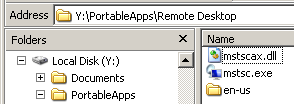
בתוך ספריית RemoteDesktop, תיצור תת-ספריית משנה עם המקום שלך. אם יש לך התקנה באנגלית בארה"ב, צור ספריית משנה בשם en-us. לאחר מכן העתק mstsc.exe ו mstscax.dll לתוך RemoteDesktop ו mstsc.exe.mui, ו mstscax.dll.mui לתוך en-us.
זה כל מה שיש בזה! עכשיו אתה יכול לקחת איתך לקוח שולחן עבודה מרוחק נייד לדרך. אני מעדיף שולחן עבודה מרוחק מאשר VNC, כי אני מוצא שזה מהיר יותר בעומקי צבע גבוהים יותר.
באילו תוכנות שלט רחוק ניידים אתה משתמש?
אני חנון טיפוסי למדי שמבלה שעות מול צג המחשב בעבודה וגם בבית. אני גם נהנה להרכיב כלים וגאדג'טים נחמדים.